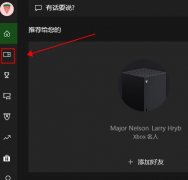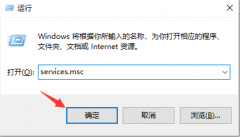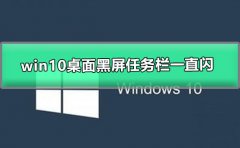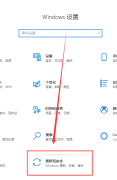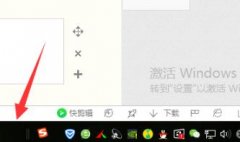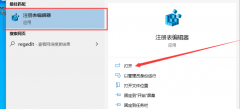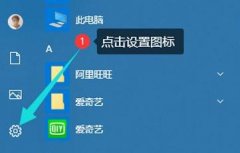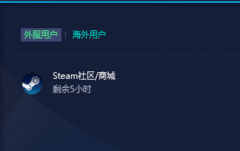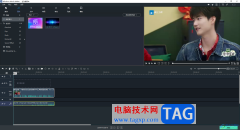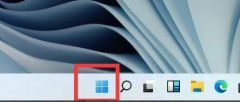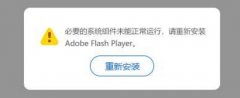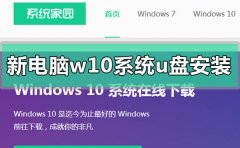此前微软终于为所有用户正式推送win11系统了,只要满足升级要求的win10用户可以直接在系统的更新选项中进行下载升级,如果有朋友不知道应该怎么操作,可以查看下面的详细教程来学习。
win10怎么升级到win11:
方法一:
1、首先点击左下角开始菜单,打开“设置”
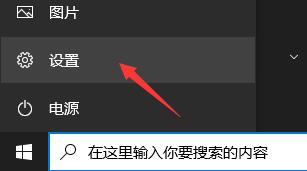
2、接着进入设置中的“更新和安全”
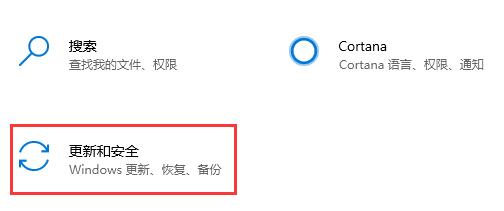
3、然后点击左上角的“windows更新”选项。
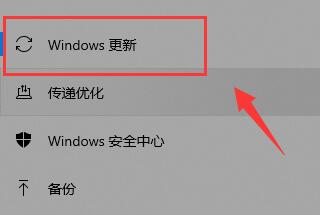
4、如果我们的电脑满足win11的要求,那么点击“下载并安装”就可以升级了。
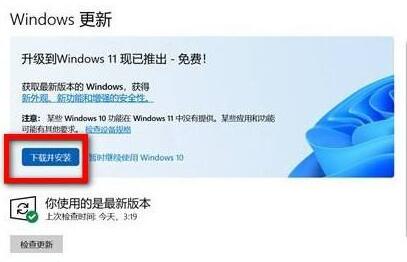
5、如果我们不满足要求,可以下载一个电脑健康状况检查软件。【点击下载】
6、下载安装完成后,打开软件,点击其中的“立即检查”
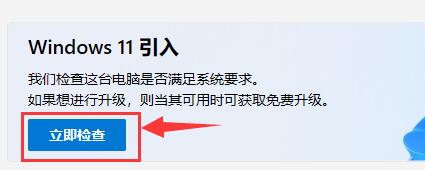
7、然后点击检查结果中的“查看所有结果”
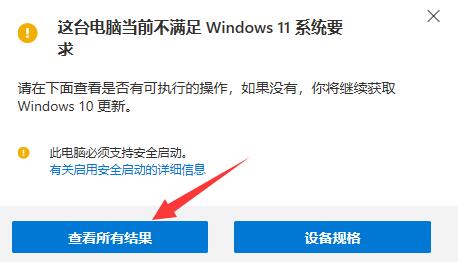
8、在其中就可以看到自己有哪些不满足要求的地方,针对性解决就可以了。
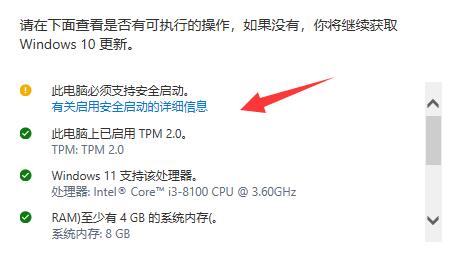
方法二:
1、如果我们的电脑硬件配置较差,可能会无法通过硬件检测。
2、这时候就只能使用本站的系统来安装了,因为我们使用pe系统安装是无需经过系统检测的。
 | win11纯净版 干净纯净 使用流畅 一键安装教程 |
相关文章:任务栏崩溃了解决教程 | 升级后数据还在吗 | 最低硬件配置介绍
以上就是win10升级到win11教程了,学会的朋友们现在就可以去尝试升级了,不过现在win11还不是很稳定,建议大家谨慎选择。想知道更多相关教程还可以收藏电脑技术网。